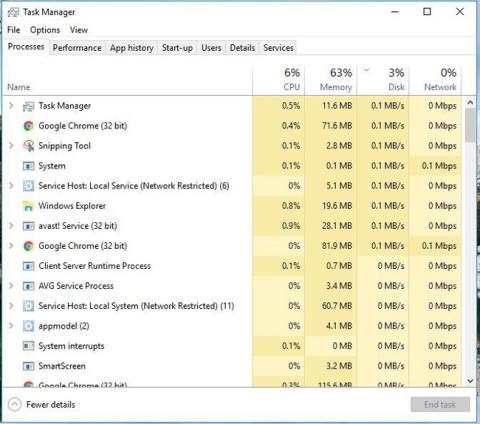Kā atrast cietā diska sērijas numuru operētājsistēmā Windows 10

Dažreiz jūs varētu vēlēties uzzināt tā cietā diska sērijas numuru, kuru izmantojat garantijas vai citiem mērķiem.

Cietais disks ir viena no vissvarīgākajām un svarīgākajām datora sastāvdaļām. Dažreiz jūs varētu vēlēties uzzināt tā cietā diska sērijas numuru, kuru izmantojat garantijas vai citiem mērķiem. Šajā rakstā ir parādīti daži veidi, kā pārbaudīt cietā diska sērijas numuru jebkurā Windows 10 sistēmā.
1. metode: izmantojiet testēšanas programmatūru
Mēs iesakām izmantot Seagate bezmaksas rīku Drive Detect, lai pārbaudītu cietā diska sērijas numuru visdetalizētākajā, zinātniskākajā un novērojamākajā veidā. Izmantojot šo rīku, varat ātri pārbaudīt jebkura veida cietā diska sērijas numuru, kas tiek izmantots jūsu datorā, neierobežotā skaitā.
Vispirms atveriet jebkuru datora pārlūkprogrammu un apmeklējiet Seagate programmatūras lejupielādes vietni .
Parādītajā tīmekļa lapā ritiniet uz leju līdz sadaļai "Utilītas un spraudņi" un noklikšķiniet uz "Diska noteikšana". Tādējādi jūsu datorā tiks automātiski lejupielādēts diska noteikšanas rīks.
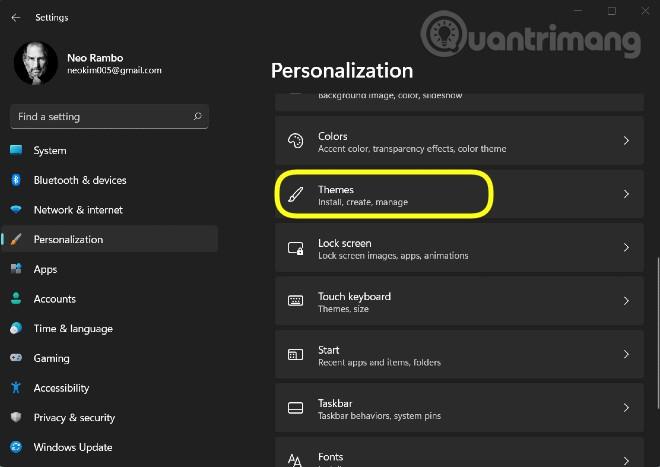
Kad Drive Detect ir veiksmīgi lejupielādēts, veiciet dubultklikšķi uz lietotnes ikonas, lai to atvērtu. Šis ir "pārnēsājams" rīks, tāpēc varat to izmantot nekavējoties, neinstalējot to kā parasti.
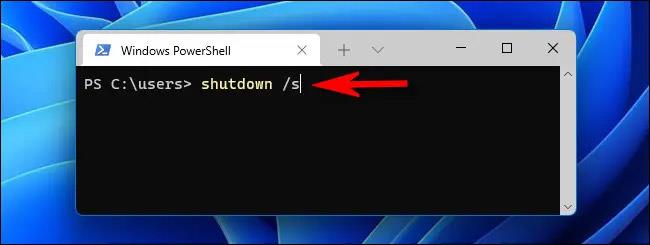
Atvērtajā lietojumprogrammas Drive Detect logā tiks parādīts visu jūsu cieto disku saraksts. Blakus katram cietajam diskam būs redzams atbilstošs sērijas numurs. Šis ir numurs, ko ražotājs ir piešķīris izstrādājumam.
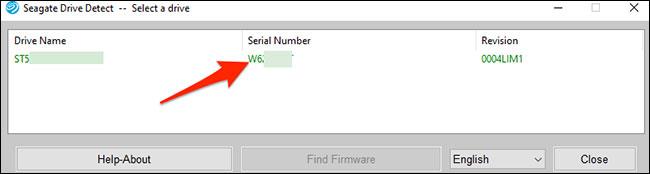
Kopumā šis ir ātrākais un vienkāršākais veids, kā atrast cietā diska sērijas numuru!
2. metode: izmantojiet komandu uzvedni
Ja nevēlaties izmantot trešās puses lietojumprogrammu, varat izmantot komandu ar komandu uzvedni, lai parādītu cietā diska sērijas numuru.
Lai sāktu, atveriet izvēlni "Sākt", meklējiet atslēgvārdu "Command Prompt" un noklikšķiniet uz atbilstošās ikonas atgrieztajos meklēšanas rezultātos.
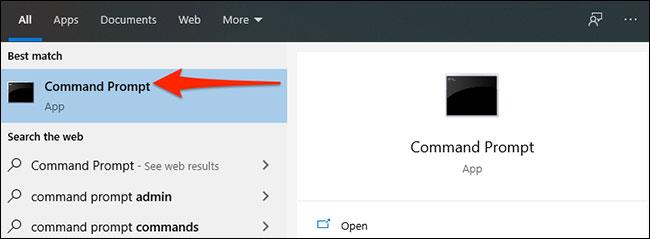
Komandu uzvednes logā ievadiet šo komandu un nospiediet taustiņu Enter:
wmic diskdrive get model,name,serialnumber
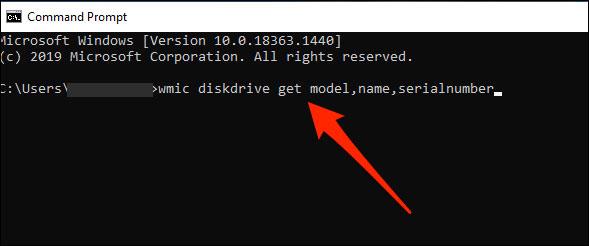
Pēc komandas ievadīšanas un Enter nospiešanas komandu uzvednē tiks parādīts visu jūsu izmantoto cieto disku saraksts. Kolonnā “SerialNumber” blakus cietajam diskam atradīsit cietā diska “sērijas numuru”.
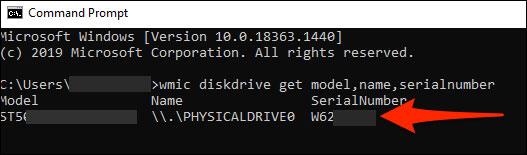
Novēlam veiksmi!
Dažreiz jūs varētu vēlēties uzzināt tā cietā diska sērijas numuru, kuru izmantojat garantijas vai citiem mērķiem.
Pārāk daudz vienlaicīgas darbības cietajā diskā var palēnināt sistēmas darbību un izlādēt klēpjdatora akumulatoru, tāpēc jums laiku pa laikam jāuzrauga cietā diska darbība.
Cietais disks izmanto SMART (pašuzraudzības, analīzes un ziņošanas tehnoloģiju), lai novērtētu tā uzticamību un noteiktu, vai tam nav problēmu.
Kioska režīms operētājsistēmā Windows 10 ir režīms, kas paredzēts tikai vienas lietojumprogrammas izmantošanai vai tikai 1 vietnei ar vieslietotājiem.
Šajā rokasgrāmatā ir parādīts, kā mainīt vai atjaunot Camera Roll mapes noklusējuma atrašanās vietu operētājsistēmā Windows 10.
Ja fails nav pareizi modificēts, rediģējot saimniekdatoru failu, jūs nevarēsit piekļūt internetam. Šis raksts palīdzēs jums rediģēt saimniekdatoru failu sistēmā Windows 10.
Fotoattēlu lieluma un ietilpības samazināšana atvieglos to kopīgošanu vai nosūtīšanu ikvienam. Jo īpaši operētājsistēmā Windows 10 varat mainīt fotoattēlu lielumu, veicot dažas vienkāršas darbības.
Ja drošības vai privātuma apsvērumu dēļ jums nav jāparāda nesen apmeklētie vienumi un vietas, varat to viegli izslēgt.
Microsoft tikko ir izlaidusi Windows 10 gadadienas atjauninājumu ar daudziem uzlabojumiem un jaunām funkcijām. Šajā jaunajā atjauninājumā jūs redzēsiet daudz izmaiņu. No Windows Ink irbuļa atbalsta līdz Microsoft Edge pārlūkprogrammas paplašinājumu atbalstam ir ievērojami uzlabota arī izvēlne Sākt un Cortana.
Viena vieta, kur kontrolēt daudzas darbības tieši sistēmas teknē.
Operētājsistēmā Windows 10 varat lejupielādēt un instalēt grupas politiku veidnes, lai pārvaldītu Microsoft Edge iestatījumus, un šajā rokasgrāmatā tiks parādīts process.
Dark Mode ir tumša fona saskarne operētājsistēmā Windows 10, kas palīdz datoram taupīt akumulatora enerģiju un samazināt ietekmi uz lietotāja acīm.
Uzdevumjoslā ir ierobežota vieta, un, ja regulāri strādājat ar vairākām lietotnēm, jums var ātri pietrūkt vietas, lai piespraustu vairāk iecienītāko lietotņu.